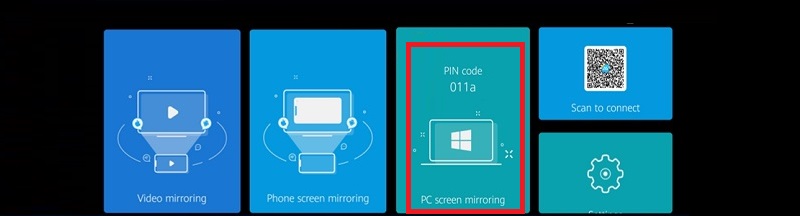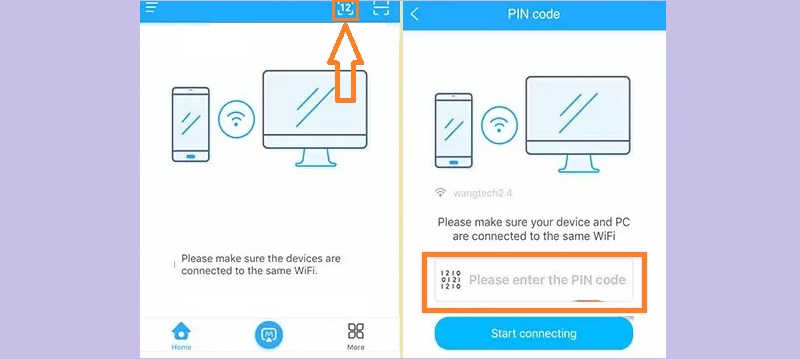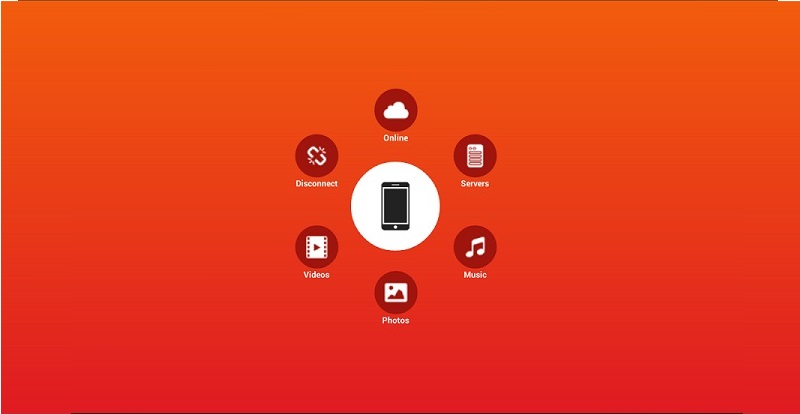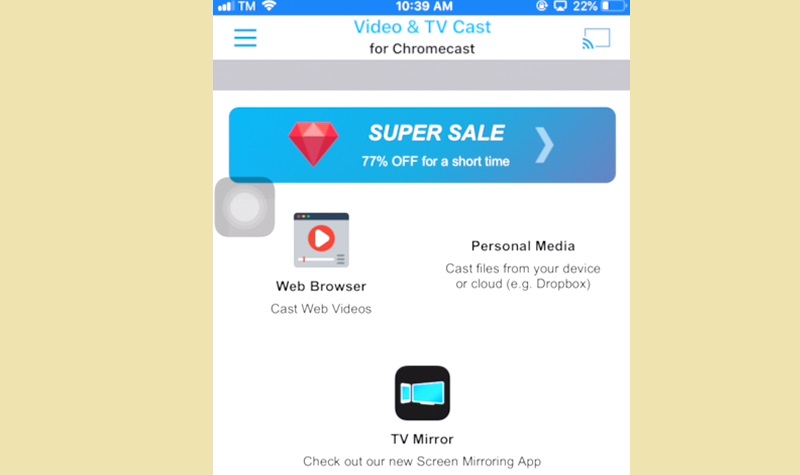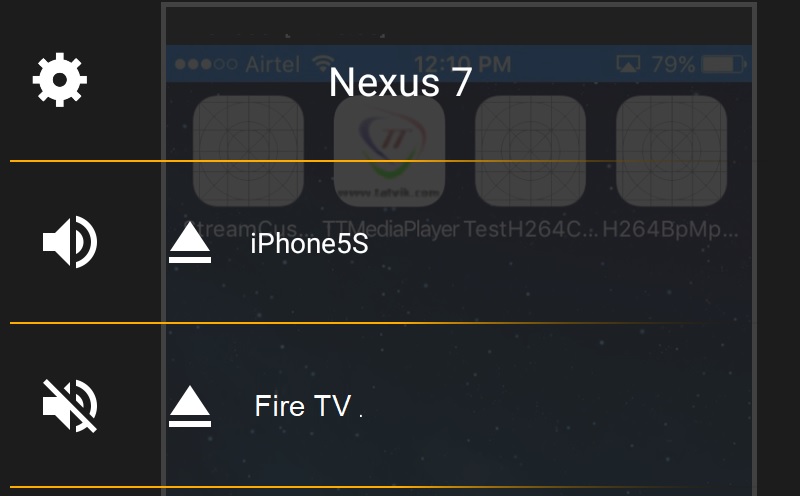AceThinker-Spiegel
Obwohl es viele Möglichkeiten gibt, das iPhone auf Fire TV zu spiegeln, AceThinker-Spiegel ist mit Sicherheit eine der besten Apps überhaupt. Es ist die perfekte Lösung, um Ihr Telefon auf PC und Fernseher zu spiegeln und es über den größeren Bildschirm steuern zu können. Es leistet noch viel mehr als nur die Spiegelung Ihres Geräts. Es ermöglicht Ihnen, den Bildschirm beim Spiegeln aufzuzeichnen und mit Anmerkungen zu versehen. Die App funktioniert sowohl drahtlos als auch über ein USB-Kabel. So spiegeln Sie Ihr Streaming-Gerät mit AceThinker Mirror auf Fire TV.
Schritt 1 Installieren und starten Sie AceThinker Mirror
Laden Sie die AceThinker Mirror-App herunter und installieren Sie sie über einen der Download-Buttons unten. Die App kann auch heruntergeladen und auf Ihrem Fernsehbildschirm installiert werden.
Probieren Sie es kostenlos aus
Free Download
Windows-8 / 10 / 11
Sicherer Download
Free Download
Mac OS 10.15, XNUMX, XNUMX, XNUMX
Sicherer Download
Schritt 2 Verbinden Sie iPhone und Fernseher mit demselben WLAN
Verbinden Sie den iPhone- oder iPad-Bildschirm und den Fernseher mit demselben drahtlosen Netzwerk. Öffnen Sie die iPhone-Spiegelbildschirm-App auf Ihrem Fernseher und suchen Sie nach der Registerkarte „Pin“, um die PIN anzuzeigen.
Schritt 3 Bildschirmspiegelung vom iPhone auf Amazon Firestick
Klicken Sie auf das „Pin“-Symbol auf Ihrem iPhone. Es befindet sich oben rechts im Hauptmenü. Geben Sie die PIN auf dem Fernsehbildschirm ein. Anschließend gelangen Sie in den Spiegelungsmodus, in dem Sie iPhone übertragen, Videos übertragen und mehr können.
AllConnect für Fire TV-Gerät
AllConnect ist eine einfache und leichte Spiegelungs-App, die genau das tut, was sie tun muss; Es spiegelt Inhalte von einem iPhone auf einen Fire TV. Damit kann man Vimeo- und YouTube-Kanäle durchsuchen und alles mit ein paar Fingertipps an den Fernseher senden. Damit können Sie MP3- und FLAC-Musikdateien direkt auf Ihren Fernseher streamen, Inhalte von Kodi und Plex streamen und Dateien im Hintergrund abspielen, während Sie weiter nach zusätzlichen Inhalten suchen. Mit AllConnect können Sie iOS mühelos mit Fire TV verbinden. Sie können diese App auch zum Spiegeln mit Ihrem Android-Telefon verwenden.
Schritte zur Verwendung von AllConnect:
- Die Nutzung von AllConnect ist so einfach wie das Herunterladen der kostenlosen App für Ihr iOS-Gerät. Verbinden Sie Ihre Apple-Geräte mit demselben Wi-Fi-Netzwerk wie Ihr Smart TV.
- Obwohl die App kostenlos ist, begrenzen einige Werbungen und andere Einschränkungen die Anzahl der verbundenen Geräte – in der kostenlosen Version. Sie können diese Beschränkungen entfernen, indem Sie die kostenpflichtige Version kaufen.
- Installieren Sie dann die App für Ihr Fire TV-Gerät. Nachdem Sie die Anwendung auf beiden Geräten installiert und ausgeführt haben, fügen Sie die benötigten Inhalte auf iOS hinzu, z. B. Fotos und Videos, und spiegeln Sie sie auf Fire TV, um die Videos auf einem großen Bildschirm zu genießen.
Video- und TV-Cast für Fire TV
Diese einfache kostenlose Spiegelungs-App, die von 2Kit erstellt wurde, ist die einfachste Spiegelungs-App, die es gibt. Nach der Installation auf dem Fire TV- und iOS-Gerät können Sie Inhalte vom iPhone oder iPad über Video & TV Cast direkt auf den Fernseher streamen. Sehen Sie sich all Ihre Lieblingsvideos an, streamen Sie Live-Sport und senden Sie Musik und Videos mit ein paar einfachen Fingertipps an Ihr Fire TV. Die Nutzung der App ist völlig kostenlos, es ist jedoch eine Premium-Edition verfügbar. Die Premium-Edition enthält einige großartige Zusatzfunktionen.
Verbinden Sie das iPhone mit der Video- und TV-App mit Fire TV:
- Beginnen Sie mit dem Herunterladen des iOS App auf Ihr Gerät und richten Sie es ein und starten Sie es über das Kontrollzentrum.
- Laden Sie es dann für das Fire TV herunter und installieren Sie die Fire TV-App über den Amazon App Store.
- Nachdem Sie die Apps verbunden haben, wählen Sie den Inhalt vom iPhone/iPad aus, um ihn auf den Fire Stick zu streamen. Video and TV Cast kümmert sich um alles für Sie.
AirPlay-Spiegelempfänger
AirPlayMirror ist eine einfache und unkomplizierte Allzweck-App zum Spiegeln von Inhalten vom iPhone auf den Fire Stick. Mit der App können Sie bis zu vier Apple-Geräte gleichzeitig verbinden, Netflix und YouTube streamen und Inhalte von Ihrem iPhone oder Mac abspielen, darunter Bilder, Fotos und Videos. Leider ist diese App nicht kostenlos, aber es gibt eine 15-minütige Testversion, mit der Sie die App vor dem Kauf testen können.
iPhone mit AirPlayMirror Receiver auf Firestick spiegeln:
- AirPlayMirror funktioniert etwas anders als die anderen Apps, die wir uns angesehen haben. Installieren Sie zunächst die App auf Ihrem Fire TV.
- Öffnen Sie es und aktivieren Sie das Gerät als Empfänger, den Sie im Kontrollzentrum sehen können. Schnappen Sie sich jetzt Ihr iPhone und schalten Sie AirPlay ein.
- Wählen Sie Fire TV als AirPlay-Empfänger. Schließen Sie Ihre Geräte an und wählen Sie dann den Inhalt aus, der die iOS-Hardware spiegeln soll, um loszulegen. Stellen Sie für eine reibungslose Spiegelung sicher, dass Sie mit einem starken WLAN-Netzwerk verbunden sind.
- Wenn Sie die Spiegelung beenden möchten, wechseln Sie zum Startbildschirm Ihres iPhones und suchen Sie die Bildschirmspiegelungs-App. Klicken Sie dann oben rechts auf „Stopp“, um den Vorgang zu beenden.
AirBeam TV für Roku TV
AirBeam TV für Roku TV ist eine einfache Möglichkeit, den Bildschirm Ihres Telefons auf einen Fire Stick zu streamen, um ihn im selben Netzwerk anzusehen. Bei dieser Methode kommen keine Kabel zum Einsatz, das heißt alles erfolgt drahtlos. Außerdem ist das Streamen mit dieser App effizient, da es beim Spiegeln vom iPhone-Gerät zu keiner Verzögerung kommt. Durch die Verwendung von AirBeam TV können Benutzer Fotos übertragen und Videos auf dem Fernseher abspielen. Diese Methode ist eine der einfachsten Möglichkeiten, den Bildschirm Ihres iPhones auf einem größeren Bildschirm anzusehen und abzuspielen, ohne dass Kabel oder Apple TV erforderlich sind. Hier sind die Schritte zur Verwendung von AirBeam TV für Fire Stick.
User Guide
- Die App ist im App Store erhältlich. Laden Sie also die Airbeam-App aus dem App Store herunter, wenn Sie zum ersten Mal Benutzer sind. Tippen Sie auf der AirBeam-Seite auf die Schaltfläche „Get“, um es auf dem iPhone zu installieren.
- Starten Sie nach der Installation die App und lassen Sie sie in der Umgebung nach dem Fire Stick suchen.
- Tippen Sie auf dem Telefonbildschirm auf den Namen des Geräts, dann auf die Schaltfläche „Spiegelung starten“ und wählen Sie die Bildschirmspiegelung aus.
- Tippen Sie erneut auf den Namen des Geräts und dieses Mal auf „Übertragung starten“ und der iOS-Bildschirm wird auf den Fernseher gestreamt. Sie können YouTube TV auf dem iPhone iPad-Mobilgerät abspielen und es wird auf dem Fernseher angezeigt.
Fazit
Mit diesen praktischen Apps war es noch nie so einfach, einen iPhone-Bildschirm auf Fire TV zu spiegeln. Sie müssen kein Apple TV kaufen, um Ihre iOS-Geräte auf den großen Bildschirm zu spiegeln. Sie können einen Fire TV oder jeden anderen Smart-TV verwenden, der Ihnen zur Verfügung steht. Wenn Sie außerdem die Bildschirmspiegelung blockieren möchten, können Sie die Apps nach Ihren Wünschen entfernen. Wenn Sie weitere Vorschläge zum Spiegeln des iPhone auf die Fire TV-App haben, teilen Sie uns dies in den Kommentaren unten mit.